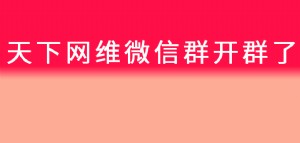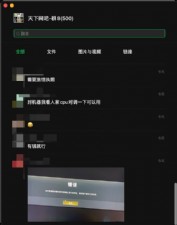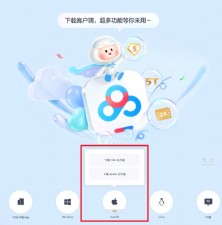电脑玩安卓,Android x86版 4.4体验报告
电脑装安卓怎么玩?
电脑上怎么安装Android系统?
电脑上能安装安卓4.4/4.3/4.2么?
电脑上能装安卓app应用么?需要安装虚拟机么?
很多朋友特别关心这类问题,今天IT之家小编也果断安装体验把Android x86版 4.4候选版,这款32位安卓系统到底为我们Windows桌面用户带来哪些惊喜?下面一起来看下体验报告。
系统安装篇:
从Android2.2版本开始,电脑就可以模拟安装安卓x86版系统。安装方式,支持使用DVD、U盘、SD卡方式。这次安卓4.4 x86版系统镜像内置一项Live CD模式(Ubuntu同样包括该功能),无需在实体机安装,就可以尝鲜体验32位安卓系统。
插入安装介质后,启动电脑,进入安装界面,这里分别提供四种安装模式:三个Live CD、还有一项本地硬盘安装。

对于尝鲜的普通用户,可以选择第一项Live CD:Run Android x86,无需安装,即可进入安卓系统。

▲熟悉的安卓Logo启动界面

▲系统支持多国语言显示,用户可以使用键盘或者鼠标,选择简体中文,继续安装

▲谷歌账户对于安卓用户来说,非常便捷和重要。

▲如果你是安卓新用户,可以根据向导,新建一项谷歌账户

▲成功进入Android x86版主界面
系统功能篇:
主界面上,与日常使用的移动安卓系统区别不大,新老用户都可以很快上手,支持键鼠操作,可以使用有线、无线网络连接。

在应用方面,主打谷歌牌。Android x86版 4.4候选版内置了全套的谷歌网络服务,覆盖搜索、视频、商店、网盘、邮箱等功能。但由于网络环境,部分应用暂时无法正常使用。
这次,我们选取了其中一款应用:Android x86 4.4内置浏览器评测

界面布局,非常类似Chrome,菜单栏放置在右侧,支持显示桌面版、移动版网站,在浏览器高级功能下,支持多项设置,可以开启JavaScript、Flash插件等功能。

小编也分别查询内置浏览器在桌面版/移动版模式下的User Agent。根据UA信息显示,访问桌面版网站,浏览器使用Chrome11引擎;访问移动版网站,浏览器将切换到Chrome 30版本,进一步增强网络体验。

▲桌面版浏览器的User Agent

▲移动版浏览器的User Agent
应用安装篇:
在应用安装上,与安卓移动版设备类似,可选本地APK离线安装或者谷歌商店在线安装。 例如安装安卓版《IT之家》客户端。

▲商店在线安装

▲本地离线安装
安装本地APK应用,用户需要勾选“允许安装未知程序”选项,推荐用户从谷歌商店官方渠道的下载方式。目前,不少应用可以在Android x86版上正常运行使用。

▲系统内置的“图库”功能无法正常使用
结语:体验完Android x86版4.4候选版后,整体使用流畅,可以运行大多数的组件和应用。但对于桌面用户来说,需要使用键鼠操作,失去了触控的优势;其次不少应用在较大尺寸屏幕上会自动旋转,桌面电脑用户使用很不方便;然后系统本地化语言汉化不彻底,例如“设置”页面的功能,仍然显示英文。
最后一项,实体机安装Android x86版,难度系数较高,不适合新用户使用。我们也希望谷歌在后期Android x86版正式版上继续完善这些细节内容。


本文来源:不详 作者:佚名


 天下网吧·网吧天下
天下网吧·网吧天下